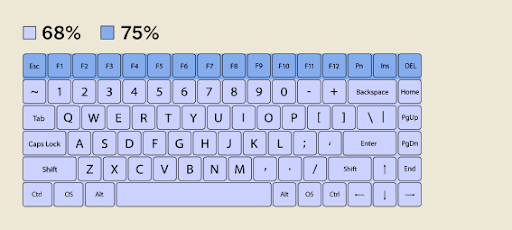Billentyűzet Számítógépes billentyűzetek típusai és jellemzői
Ez a cikk a különböző billentyűzettípusokat tárgyalja, valamint azt, hogy hogyan vásárolhat különböző célokra való billentyűzeteket, beleértve a mechanikus és játékbillentyűzeteket is.
Mire figyelj, ha billentyűzetet vásárolsz? számítógép billentyűzet, játék billentyűzet, vezeték nélküli billentyűzet stb.? A billentyűk, a gombnyomás, az érzékenység, a háttérvilágítás vagy az ergonómia?
A nagyszerű billentyűzetnek kényelmesnek és kielégítőnek kell lennie a gépeléshez. De az, hogy mit érdemes beszerezni, több tényezőtől függ, leginkább az Ön preferenciáitól. Például, hogy ergonomikus billentyűzetet szeretne-e a kényelmetlenség elkerülése érdekében, vagy kompakt billentyűzetet az asztali hely megtakarítására, az Ön preferenciáitól függ.
Mi az az egyetlen dolog, ami miatt megelégszik egy adott billentyűzet mellett?
a Windows 10 fejhallgató nem működik csatlakoztatva
Ez a cikk a különböző billentyűzettípusokat tárgyalja, és bemutatja, hogyan lehet beállítani a különböző célokra való billentyűzeteket. Azt is tanácsot adunk, hogy milyen típusú billentyűzetet válasszon, ha nem tudja, hol kezdje.
Kezdjük el.
Számítógépes billentyűzet típusok és kategóriák

nincs senki tökéletes billentyűzet mindenkinek, mert a billentyűzetek különböző kategóriákban, elrendezésben és méretben kaphatók. A billentyűzet kategóriája, mérete és elrendezése attól függ, hogy mire fogja használni, az eszközétől és az esztétikai preferenciáitól.
A különböző billentyűzetkategória-tényezők a következők:
- Méret és elrendezés: teljes méretű, kulcs nélküli, kompakt, ergonómikus
- Csatlakozási mód (vezeték nélküli vagy vezetékes billentyűzet)
- Eszköz és operációs rendszer
- Technika (hagyományos és mechanikus billentyűzetek)
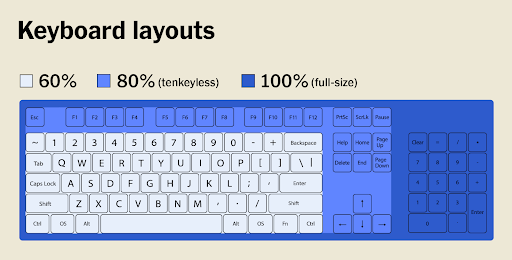
Billentyűzetkiosztás és méret
A billentyűzet vásárlásakor a billentyűzet méretének és elrendezésének az első és legfontosabb döntése kell, hogy legyen. Számos lehetőség közül választhat.
De a billentyűzet mérete négy fő elrendezésre oszlik:
- Teljes méretű billentyűzetek (100%)
- Tenkeyless billentyűzetek (80%)
- Kompakt billentyűzetek (60%, 68%, 75%)
- Ergonomikus billentyűzetek
Teljes méretű billentyűzetek

A teljes méretű billentyűzetek a valódi számítógépes billentyűzetek, minden billentyűvel, beleértve a betűket, számokat, funkcióbillentyűket, nyílbillentyűket, módosítókat és számbillentyűket. 100%-ban komplett billentyűzetek. De szélesek, ezért arra kényszerítik, hogy távolabb helyezze az egeret a testétől, ami megterhelheti a vállát, a nyakát és a hátát.
Tenkeyless billentyűzetek (TKL)

A Tenkeyless (vagy TKL) billentyűzetek teljes méretűek, minden billentyűvel, de nincs számbillentyűzet, így csak 80%-ban vannak készen. Kompaktabbak, mint a teljes méretűek, az összes gyakran használt billentyűvel. Ha szükséges, beszerezhet önálló számbillentyűzetet, és eltávolíthatja, ha nem használja. Sok laptop tenkeyless kártyával rendelkezik.
Kompakt billentyűzetek
A kompakt billentyűzetek különböző méretűek és elrendezésűek, beleértve a tenkeyless táblákat is. Általában 60-80%-ban kész billentyűzetek. Például a 75%-os teljességű táblák, mint a Vortex Tab 75 billentyűzet, ugyanazokkal a billentyűkkel rendelkeznek, mint a TKL, de a billentyűik mindegyike össze van rakva, így a billentyűzeten nem marad üres hely.
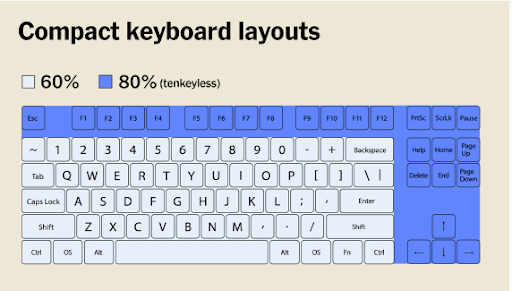
A legtöbb kompakt billentyűzet kisebb, mint a Tenkeyless táblák, de a leggyakrabban használt billentyűkkel rendelkeznek. A legtöbb laptop kompakt billentyűzettel rendelkezik. Kevesebb helyet foglalnak el az asztalon, és lehetővé teszik, hogy az egeret közelebb helyezze a billentyűzethez, csökkentve ezzel a test megterhelését.
Egyes kompakt billentyűzetek, mint például a Qisan Magicforce és a Drop Alt, 65%-ban vagy 68%-ban készen állnak, és a funkcióbillentyűket elvesztik a tetején. De megtartják a nyílbillentyűket és néhány billentyűt a navigációs klaszterből. Az olyan kompakt billentyűzetek, mint a Vortex Tab 60 és az Obins Anne Pro 2, csak az alapvető betűket, számokat és módosítókat tartalmazzák, és hiányoznak a funkció-, nyíl- vagy navigációs billentyűk. A TKL-hez hasonlóan náluk is hiányzik a Numpad.
Ergonomikus billentyűzetek
Ahogy a név is sugallja, ergonomikus billentyűzetek támogatja a kényelmet és a termelékenységet a billentyűzeten végzett munka során. A fenti méretek bármelyikében kaphatók (teljes, kompakt, tenkeyless), de úgy lettek kialakítva, hogy a közepét lefelé osztják, így a karjait, kezét, csuklóit és vállát természetesebb szögben tarthatja, mint a hagyományos lapos billentyűzeteken.

Az ergonómikus billentyűzetek részben vagy teljesen osztottak. A részben osztott billentyűzetek közepén egy kis rés van, de alul vannak csatlakoztatva. Alacsonyabb tanulási görbéjük van, de nem állíthatók annyira, mint a teljesen osztott billentyűzetek. Másrészt a teljesen osztott billentyűzetek rendkívül rugalmasak és állíthatóak, így mindegyik fél tetszőleges szögben dönthető.
Billentyűzet Csatlakozási módok: Vezetékes/vezeték nélküli billentyűzetek

Vezeték nélküli billentyűzetek hordozható és sokoldalú billentyűzetek, amelyek csökkentik az asztali rendetlenséget. Bluetooth-kapcsolatot használnak az eszközhöz, és lehetnek Bluetooth-kapcsolati chippel vagy anélkül. A vezeték nélküli billentyűzet kényelmesebb megoldás, ha útközben magával viszi billentyűzetét, vagy mobileszközökkel, például laptopokkal, táblagépekkel vagy telefonokkal használja.
A vezetékes billentyűzetek vezetékes kóddal csatlakoznak a készülékhez. De több helyet foglalnak el, és összezavarják a munka- vagy játékasztalt.
A vezeték nélküli modellek kevésbé ideálisak játékhoz, mint a vezetékes billentyűzetek, mivel vezeték nélküli kapcsolatuk bemeneti késéseket okozhat. Nehezen tudják regisztrálni az egyidejű billentyűleütéseket.
Általában a vezetékes billentyűzetek jobb megoldást jelentenek, ha nem szeretne foglalkozni a bemeneti késéssel, az akkumulátor élettartamával vagy az interferencia kockázatával. Emellett kevés karbantartást igényelnek. A vezeték nélküli billentyűzetek ideálisak, ha meg akarsz szabadulni a vezetékektől, vagy nagy távolságból szeretnéd használni a billentyűzetet.
Billentyűzet Operációs rendszer és eszköz
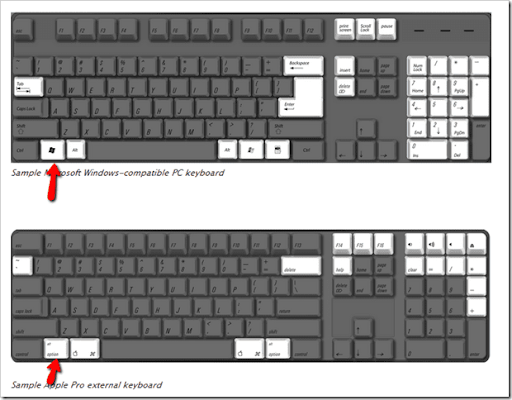
Minden billentyűzet képes működni az összes fő operációs rendszerrel, Linux, ablakok és Mac számítógépeken. De nem mindegyik billentyűzet rendelkezik speciális elrendezéssel az eszközökhöz vagy operációs rendszerekhez.
Néhány billentyűzetnek van Mac-specifikus elrendezéseket, és hagyja ki a Windows billentyűt, de tartalmazzon egy Option billentyűt. Más Windows-specifikus billentyűzeteken a Windows gomb található, nem a funkcióbillentyű.
Ne felejtse el ellenőrizni a billentyűzetet a használt eszközzel és operációs rendszerrel, hogy megtalálja az igényeinek megfelelőt.
Mechanikus vs. nem mechanikus (membrán) billentyűzetek

A mechanikus és a nem mechanikus billentyűzet közötti fő különbség az egyes billentyűk aktiválásának módja, valamint az, hogy a billentyűzet hogyan küld információkat, amikor Ön bármelyik billentyűt aktiválja. A mechanikus billentyűzet mechanikus kapcsolót, míg a nem mechanikus billentyűzet membránt használ.
A mechanikus billentyűzet minden billentyűje alatt van egy kapcsoló – rugós mechanizmus a fizikai kapcsoló megnyomására. Ez kényelmesebbé, tartósabbá, könnyebben javíthatóvá és testreszabhatóbbá teszi a mechanikus billentyűzeteket. Élvezetesebb a használatuk. A játékbillentyűzetek mechanikusak a jobb ergonómia érdekében.
hogyan lehet megváltoztatni a betűtípus alapértelmezett értékét szóban
A nem mechanikus vagy membrános billentyűzetek, például a laptopokhoz tartozók, gumi kupolákat használnak, amelyeket minden gombnyomással lenyomnak, hogy kis elektromos érintkezőkhöz csatlakozzanak.
Összességében a membránbillentyűzetek puhábbak, csendesebbek, 'pépszerű' tapintásúak, megfizethetőbbek, és nincs billentyűleforgatás. A mechanikus billentyűzetek gyakran színesek, simábban működnek a kapcsolók, jobb visszajelzést adnak, és a billentyűk elforgathatók, de hangosabbak és drágábbak.
A mechanikus billentyűzeteknek háromféle kapcsolója van: lineáris, tapintható és kattintható.
- Lineáris kapcsolók. Ezek a kapcsolók lenyomva simák, felülről lefelé.
- Tapintható kapcsolók. Ezek a kapcsolók észrevehető ütést mutatnak a gombnyomás közben, jelezve, ha aktiválta a billentyűt.
- Kattintható kapcsolók. Ezek hasonlóak a tapintható kapcsolókhoz, de hozzáadott kattanó hanggal rendelkeznek, ami illeszkedik a tapintható ütésekhez.
Nézze meg: A 7 legjobb Windows táblagép, amelyet érdemes megvásárolni partnereinktől, mielőtt folytatnánk
Mechanikus billentyűzetek Számítógép és játékbillentyűzet vásárlása

Bármelyik billentyűzet bármilyen feladathoz használható. Nincs olyan, hogy speciális játékbillentyűzet, gépelési billentyűzet vagy programozó billentyűzet.
Néhány billentyűzetfunkció azonban javíthatja a játékot, a gépelést vagy a programozást, hasznossá téve őket, és kiérdemelheti a „speciális billentyűzet” kifejezést.
Tényezők, amelyeket figyelembe kell venni a billentyűzet kiválasztásakor
- Kicsi és ergonomikus. Ha helyet szeretne megtakarítani az asztalon, és javítani szeretne az ergonómián, akkor egy kompakt billentyűzet ideális az Ön számára.
- Könnyen párosítható. Ha vezeték nélküli billentyűzetet szeretne párosítani több eszközzel, akkor a kompakt vagy tíz kulcs nélküli billentyűzet az ideális választás. Válassza a kompaktot K380 vagy teljes méretű MX kulcsok hogy megcsinálja a trükköt.
- Csökkentse a fájdalmat és a feszültséget. Az ergonomikus billentyűzet akkor megfelelő, ha aggályai vannak a testtartásával kapcsolatban, vagy ha kar-, csukló- vagy vállfájdalmakkal küzd. Válasszon ergonomikus billentyűzeteket a jobb gépelési, játék- vagy kódolási élmény érdekében.
- Billentyűzet testreszabása. A mechanikus billentyűzetek lehetővé teszik a billentyűk megjelenésének, érzetének és hangjának testreszabását a kellemesebb gépelési élmény érdekében.
Tehát, miután eldöntötte, milyen elrendezést, méretet és kapcsolókat szeretne a billentyűzeten, néhány egyéb tényezőt is figyelembe vehet a kényelem és a jobb termelékenység érdekében.
A következő tényezőket veheti figyelembe:
Billentyűzet építési minőség
A minőség mindenben fontos. Az olcsó billentyűzetek műanyag hátlappal és tokkal, gépelés közben üresnek tűnnek és hangzanak. Még akkor is meghajolhatnak, ha túl erősen megnyomja őket. Ezt nem fogja látni vagy hallani egy erősebb, fémből vagy más jobb minőségű anyagból készült billentyűzeten.
A billentyűzeteknek kétféle keretük is van:
- A „nagy profilú” keret a kulcsokat egy műanyag tokban helyezi el
- Az „alacsony profilú” keretben a kapcsolók a ház tetején helyezkednek el.
Ha nem fordít sok figyelmet a rendezett íróasztalra, egy alacsony profilú keret ideális lehet az Ön számára, mert könnyebben tisztítható.
a fejhallgató nem fog működni a laptop ablakain 10
Billentyűzet billentyűk
Sok billentyűzet ABS billentyűsapkával rendelkezik – egy könnyű műanyag, amely hajlamos a kopásra, és intenzív használat során simává és fényessé válhat. A PBT billentyűsapkák azonban általában tartósabbak, durvább textúrájúak. Ezenkívül a billentyűsapkaprofilok határozzák meg az egyes billentyűzetsorok billentyűsapkáinak alakját. Sok előre beépített billentyűzet billentyűsapkája úgy van kialakítva, hogy az ujjai kényelmesen érezzék magukat gépelés közben. Ha úgy dönt, hogy külön vásárolja meg a billentyűkupakokat, akkor különböző profilokat választhat: DSA, SA, XDA, GMK (Cherry) stb.
Billentyűzet programozhatóság
A programozhatóság a billentyűzet azon képessége, amely lehetővé teszi bizonyos billentyűk viselkedésének megváltoztatását meghatározott funkciók végrehajtása érdekében. Sok nem mechanikus billentyűzetet nem lehet programozni. Csak csatlakoztassa a billentyűzetet a számítógéphez/eszközhöz, és normál billentyűzethez használja.
De a legtöbb mechanikus billentyűzet testreszabható. A billentyűzetek testreszabásának legegyszerűbb módja a billentyűk alján található DIP-kapcsolók használata. Ez megváltoztathatja az elrendezést (QWERTY, Colemak vagy Dvorak) vagy néhány billentyű viselkedését. Például a váltás között ablakok és Mac-elrendezések is lehetségesek: csak a Caps Lock billentyűt Ctrl-ra cseréli, vagy letiltja az operációs rendszer-specifikus billentyűket, például a Command és a Windows billentyűket.
Más típusú billentyűzetek beépített programozást kínálnak, ahol bizonyos billentyűk megnyomásával makrókat rögzíthet, és testreszabhatja a háttérvilágítást. Mások szoftverrel támogatott programozási módszerekkel is rendelkeznek.
Billentyűzet Kivehető kábel
A billentyűzetben előnyösebb a cserélhető USB-kábel, mint a beépített. Ha a kábel eltörik/elvágódik, a teljes billentyűzet helyett csak a kábelt cserélheti ki. Ha pedig a billentyűzet támogatja a Bluetooth-t, bármikor válthat a vezetékes és a vezeték nélküli billentyűzet között.
Háttérvilágítású billentyűzetek
A háttérvilágítás szép kiegészítője a billentyűzetnek, de nem feltétele a játéknak, a gépelésnek vagy a kódolásnak. A háttérvilágítás segíthet a jobb gépelésben, kódolásban vagy játékban sötétebb helyiségekben is. Ha egy billentyűzet háttérvilágítással rendelkezik, akkor az is legyen ízléses fehér vagy programozható. Ez azonban többe kerülhet.
Üzem közben cserélhető kapcsolók a billentyűzetekben
Az üzem közben cserélhető billentyűzet segítségével kihúzhatja a kapcsolókat, és újakat kapcsolhat be. Ez a funkció a műszaki felhasználók számára készült.
A kapcsolók cseréje csak mechanikus billentyűzeteken lehetséges. Technikai felszerelést, szakértelmet és időt igényel a meglévő kapcsolók kiforrasztása és újak beforrasztása.
A hot swap kapcsolós billentyűzetek általában drágábbak, és a csúcskategóriás mechanikus billentyűzetekben találhatók meg.
billentyűzetfunkciók játékbillentyűzetekhez

Bármilyen billentyűzetet használhat játékhoz. A játékspecifikus billentyűzetek azonban a világítás és a szoftver szórakoztató keverékével rendelkeznek, amelyek nem érhetők el a normál mechanikus billentyűzeteken. A fentebb tárgyalt billentyűzetfunkciókon kívül itt találhatók a játékbillentyűzetek egyéb funkciói is.
Játék mód
Ez a fontos játékbillentyűzet funkció letiltja a Windows billentyűt, így véletlenül se húzza fel a Start menüt, és ne üsse ki magát a játékból. Ez egy nagyszerű játékfunkció, amely zökkenőmentes játékélményt biztosít.
RGB világítás
A Gaming RGB világítás nem hasznos, de szórakoztató. A jó RGB-világítás a játékbillentyűzetekhez könnyen testreszabható, és feltűnő animációkat is tartalmaz. A világítást az éppen játszott játéktól vagy vágyától függően módosíthatja.
Szoftver
A játékbillentyűzet opcionális testreszabási szoftverrel érkezhet. Ez lehetővé teszi bizonyos funkciók létrehozását, beállítását vagy testreszabását a nagyszerű játékélmény érdekében. A legtöbb játékbillentyűzet-szoftver nem igényel fiókot, és lehetővé teszi a makrók rögzítését, a billentyűkombinációk módosítását és az RGB-világítás testreszabását.
Makró felvétel
Ha MMO-val és szimulációs játékokkal játszik, akkor szükség lehet makró felvételre. Nem minden játéknak van szüksége erre a funkcióra. De ez egy nagyszerű funkció, amely megkönnyíti és szórakoztatóvá teszi az ismétlődő billentyűleütéseket, és nagyszerű játékélményt biztosít.
Billentyűzet Tenyértámasz
Néhány billentyűzet csuklótámaszt tartalmaz, ami nagyszerű, de nem fontos. Ideális esetben az emberek nem gépelhetnek úgy, hogy tenyerüket/csuklójukat a tenyértámaszon támasztják. Ehelyett lebegnie kell, hogy a karja/csuklója semleges szögben legyen, ahelyett, hogy a csuklónál felfelé hajlítaná. A tenyér/csukló ismételt meghosszabbítása túlzott nyomást gyakorolhat, és tenyérsérülést okozhat. A tenyértámaszok is sok helyet foglalnak az asztalon. Tehát, ha egy billentyűzethez tartozik, akkor eltávolíthatónak kell lennie, és csak akkor használható, ha szükséges vagy szükség van rá.
Billentyűzet lábak
A legtöbb billentyűzet elölről hátrafelé felfelé van döntve, vagy kis lábakkal még nagyobb szögben dönthető. De a billentyűzet nagyobb szögben történő használata a csukló kiterjesztését is eredményezi. A billentyűzetet úgy kell használni, hogy a kéz a legsemlegesebb helyzetben van – egyenesen és vízszintesen. A lapos vagy negatív lejtésű billentyűzet ergonómiailag ideális, így nincs szükség a billentyűzet lábára.
N-billentyűs görgetés a billentyűzeten
Az N-billentyű átgörgetési tényezője az egyidejű billentyűlenyomások meghatározására szolgál. Az NKRO arra utal, hogy a billentyűzet hány egyidejű bevitelt képes kezelni, mielőtt a továbbiakban nem ismeri fel a további billentyűleütéseket. A legtöbb korábbi billentyűzet csak két vagy három egyidejű billentyűlenyomást tudott kezelni. Mostanra szinte minden billentyűzet támogatja a legalább hatbillentyűs átfordítást. Ez több mint elég gépeléshez, programozáshoz és játékhoz.
Optikai kapcsolók
Az optikai kapcsolók a billentyűzetben lévő lézer segítségével jelzik, ha lenyom egy billentyűt. A gyártók azt állítják, hogy az optikai kapcsolók sokkal gyorsabbak, mint a hagyományos mechanikus kapcsolók, ami elméletileg hasznos lenne a játékokban. A játékosok azonban nem erősítették meg ezt az állítást. Az optikai kapcsolók azonban használhatók az „analóg” érzés reprodukálására. Az optikai kapcsolókkal ellátott billentyűzetek ritkák és drágák, és csak néhány játékfajtára alkalmasak.
svchost exe szolgáltatás gazdagép hálózati szolgáltatás
Következtetés
Nincsenek legjobb billentyűzetek. Mindegyik billentyűzet meghatározott célt szolgál, beleértve az emberek igényeit és érdeklődését. A mechanikus billentyűzetek nagyszerűek, ha megtalálják a megfelelőt, de a membrános (nem mechanikus) billentyűzetek bármilyen munkát támogatnak. Lényegében a játékokhoz használt billentyűzetek testreszabást alkalmazhatnak a jobb élmény érdekében, a kompakt billentyűzetek eltávolítják a rendetlenséget, a teljes méretű billentyűzetek pedig megkönnyítik a kódolást.
Reméljük, hogy ez a funkcióki útmutató segített megtudni, mire kell figyelnie, ha billentyűzetet vásárol: számítógép-billentyűzeteket vagy játékbillentyűzeteket.
Örülünk, hogy idáig elolvastad ezt a cikket :) Köszönjük!
Most még egy dolog… Kérjük, ossza meg ezt a cikket barátaival és hálózatával. Segíthet egy másik embernek.
Cikkek Ön is szívesen olvas
» Személyes játék: Útmutató a legfontosabb PC-játékkiegészítőkhöz
» A nem működő billentyűzet javítása a Windows 10 rendszerben
» A billentyűzet lezárása és feloldása Windows és Mac rendszeren
» A hibás karakterek billentyűzettel történő beírásának javítása a Windows 10 rendszerben
» A Windows 10 optimalizálása játékra és teljesítményre
» Hogyan töltsünk le és kezdjünk el a Steam használatával